Изменение цвета заливки
Для изменения цвета заливки объекта необходимо:
 1. Выделить объект.
1. Выделить объект.
2. Воспользоваться инструментом «Заливка» панели инстру-ментов «Рисование».
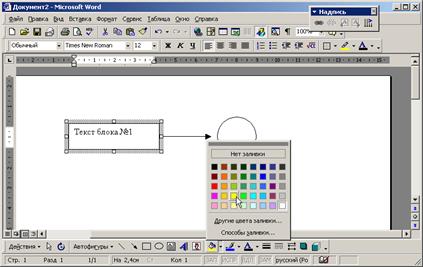
3. Выбрать необходимый цвет из появившейся палитры. Получим:
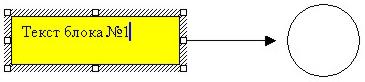
Кроме стандартной заливки автофигуры каким-либо цветом существуют специальные способы заливки:
- градиентная (один цвет плавно переходит в другой);
- текстура (в качестве фона используется вид какого-либо покрытия: мрамор, дерево, гранит, стекло и т.п.);
- узор (различного вида штриховки);
- рисунок (в качестве фона объекта используется графический файл с изображением – например, фотография).
Для использования специальных способов заливки необходимо:
1. Выделить объект (группу объектов).
2. Вызвать контекстное меню щелчком правой кнопки мыши.
3. В контекстном меню выбрать пункт «Формат автофигуры».

4. В появившемся диалоге «Формат автофигуры» в секции «цвет» выбрать пункт «Способы заливки»

5. В появившемся диалоге «Способы заливки» выбрать необходимый способ и настроить параметры заливки
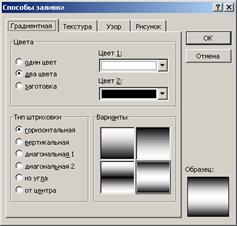
6. Нажать Ok. получим
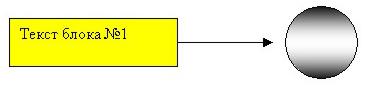
Перечисленные способы заливки используются при специальном оформлении графики в документе для выделения графической информации относительно основного текста. Все способы заливки, за исключением заливки узором (только для линий штриховки) не являются стандартными. Поэтому из использование в большинстве случаев может придать документу излишнюю пестроту, что совершенно недопустимо для документов строгого стиля, т.к. отвлекает внимание от смысла графики на графические эффекты, что снижает воспринимаемость информации.
Внимание! Применение специальных способовзаливки в оформлении графики внутри текстовых документов должно быть обосновано. Большое количество различных способов заливки в одном документе снижает воспринимаемость графической информации, и придает документу
ненужную пестроту.
Изменение параметров линий объекта
 |
Изменение цвета линии производится с помощью инструмента «Цвет линии». Последовательность изменения этого параметра объектов аналогична уже рассмотренной:
- выделяем объект;
- используя инструмент Цвет линии выбираем из списка необходимый цвет.
 Изменение толщины линий производится с помощью инструмента «Тип линии» .
Изменение толщины линий производится с помощью инструмента «Тип линии» .
 Изменение типа штриха лини производится с помощью инструмента «Тип штриха» .
Изменение типа штриха лини производится с помощью инструмента «Тип штриха» .
Изменить все эти настройки можно также в диалоге формат Автофигуры, вызов производится их контекстного меню.
